Селена КомезОбновлено ноябрь 20, 2016
Для пользователей iPhone, которые не потратили лишних денег на приобретение телефона с большим объемом памяти, емкость 16GB телефона начального уровня может оказаться настоящим кошмаром. Иногда кажется, что после нескольких видео, нескольких фотографий, нескольких приложения и несколько подкастов, для чего-то еще не осталось места. Китайский торговый сайт Weibo опубликовал цены на три модели iPhone 7 с уровнями хранения, начинающимися с 32GB, сообщает CNET. Весьма вероятно, что нехватка памяти была проблемой некоторых Клиенты Apple, так что имеет смысл, что они будут смотреть на это.
Поскольку люди, вероятно, будут фотографировать и отправлять SMS на мобильный телефон, поэтому, я думаю, это должны быть самые важные личные данные, хранящиеся на вашем телефоне. Однако, если вы были пользователями Samsung, когда вы переключаетесь на новый iPhone 7 или другую новую версию iPhone Например, iPhone SE, iPhone 6S, как обращаться со старыми данными телефона Samsung? Особенно с ценными фотографиями и текстовыми сообщениями? Хотите синхронизироваться с новым iPhone? Но как? Вы должны спросить.
Синхронизация фотографий Samsung и SMS на iPhone 7
Для Телефонный перевод ты можешь передача SMS / фотографий между Samsung и iPhone свободно и безопасно. Помимо SMS и фотографий, другие данные позволяют мигрировать на новое устройство, включая контакты, журналы вызовов, видео, музыку, календарь, приложения. Применимое устройство:iPhone 7/SE/6S/6/5S/5C/5,Samsung Galaxy S8/S7/S6/S5/S4,Note 7/5/4/3и т. д. Кроме того, Phone Transfer позволяет передавать данные между различными мобильными телефонами, работающими под управлением разных операционных систем, такими как телефоны Android (HTC, Motorola, Lenovo, Huaiwei, Xiaomi и т. д.), Nokia, Blackberry.


Часть 1: Передача фотографий Samsung и SMS на iPhone 7 с помощью функции передачи по телефону
Шаг 1. Запустите программу на компьютере.
Установите программу, и на вашем компьютере появится главное окно. Запустите его и выберите на главной странице опцию «Передача с телефона на телефон».

Шаг 2. Подключите два телефона к компьютеру
Подключите Samsung и iPhone 7 к ПК, вы увидите это изображение. На нем показано направление передачи от Samsung к iPhone. Вы можете нажать «Перевернуть», чтобы изменить положение. Теперь программа обнаруживает контент Samsung, подождите немного.

Шаг 3. Перенос Samsung SMS и фотографий на iPhone 7.
После того, как все данные в Samsung обнаружены, вы должны выбрать «Текстовые сообщения», «Фотографии» тем временем и запустить программу, нажав «Star Copy». Это займет несколько раз, когда она перестанет работать, вы найдете SMS и фотографии. полностью синхронизируются на iPhone.



Телефонный перевод Эта программа предназначена для перемещения данных, таких как контакты, текстовые сообщения, фотографии, история вызовов, музыка, видео, календарь и приложения, между двумя телефонами напрямую. Если два телефона используют одни и те же платформы или разные, эта программа помогает завершить задачу передачи данных в один клик.
Часть 2. Перенос фотографий Samsung и SMS на iPhone 7 с помощью приложения «Переместить на iOS»
Приложение «Переместить на iOS» может помочь вам легко перенести данные старого телефона Samsung на новый iPhone 7, если у вас есть отличный беспроводной Интернет и некоторые необходимые технические знания. Всего за несколько шагов вы можете перенести свои контакты, учетные записи почты, историю сообщений. , Календари, фото и видео с камеры, бесплатные приложения и веб-закладки с телефона Samsung с помощью приложения «Переместить на iOS».
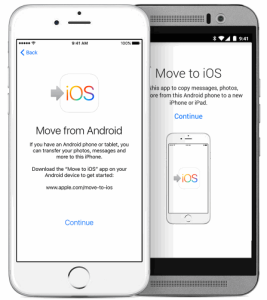
Шаг 1. Загрузите приложение «Переместить на iOS» на свой Samsung
Начните с загрузки Переместить на iOS из любого магазина приложений Android. Приложение поддерживается на всех телефонах и планшетах под управлением Android 4.0 и более поздних версий.
Step 2. Легко и безопасно передавайте фотографии и SMS от Samsung через Wi-Fi
На своем устройстве Samsung откройте приложение «Переместить на iOS» и нажмите «Продолжить». Ознакомьтесь с отображаемыми условиями. Нажмите «Продолжить», затем нажмите «Далее» в правом верхнем углу экрана поиска кода. Когда вы решите перенести ваши данные, ваш новый iPhone 7 создаст частную сеть Wi-Fi и обнаружит, что ваше близлежащее устройство Android работает под управлением Move to iOS.
Примечание. При настройке нового устройства iOS найдите экран «Приложения и данные». Затем нажмите «Переместить данные с Android». Если вы уже завершили настройку, вам придется стереть данные с устройства iOS и начать заново. Если вы не хотите стирать, просто перенесите контент вручную.
Шаг 3. Дождитесь кода и используйте его
На вашем iPhone 7 нажмите «Продолжить» на экране, который называется «Переместить от Samsung». Затем дождитесь появления десятизначного или шестизначного кода. Если ваш Samsung показывает предупреждение о том, что у вас слабое подключение к Интернету, вы можете проигнорировать это предупреждение. Введите код на устройстве Samsung. Затем дождитесь появления экрана «Передача данных».
Шаг 4. Выберите данные для передачи и ожидания
На устройстве Samsung выберите контент, который вы хотите передать, и нажмите «Далее». Затем оставьте оба устройства в покое, пока не закончится полоса загрузки, которая появляется на вашем iPhone 7, даже если ваш Samsung указывает, что процесс завершен. Вся передача может занять некоторое время, в зависимости от того, сколько контента вы перемещаете.
Вот что передается: контакты, история сообщений, фото и видео с камеры, веб-закладки, учетные записи электронной почты и календари. Некоторые из ваших бесплатных приложений будут перенесены, если они доступны как в Google Play, так и в App Store. После завершения передачи вы можете загрузить любые бесплатные приложения, которые были найдены, из App Store. Все подходящие платные приложения появятся в вашем списке желаний iTunes.
Шаг 5. Начало работы с вашим новым iPhone 7
После того, как панель загрузки завершится на вашем iPhone 7, нажмите «Готово» на вашем устройстве Samsung. Затем нажмите «Продолжить» на своем iPhone 7 и следуйте инструкциям на экране, чтобы завершить настройку. Как только ваш контент будет перенесен, вы готовы к работе. iOS настроит вашу учетную запись электронной почты по умолчанию.
Связанные статьи:
Как перенести данные Samsung на iPhone 7
Как перенести контакты Samsung на iPhone 7
Как перенести iPhone SMS и фото на iPhone 7
Как сделать резервную копию и восстановить файлы на iPhone 7
Комментарии
подскажите: тебе нужно авторизоваться прежде чем вы сможете комментировать.
Еще нет аккаунта. Пожалуйста, нажмите здесь, чтобы зарегистрироваться.

Загрузка...






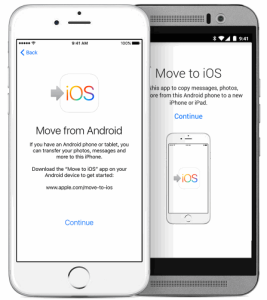








Комментариев пока нет. Скажите что-то...